Linux-用户管理
Linux-用户管理
1.基本介绍
Linux 系统是一个多用户多任务的操作系统,任何一个要使用系统资源的用户,都必须首先向系统管理员申请一个账号,然后以这个账号的身份进入系统
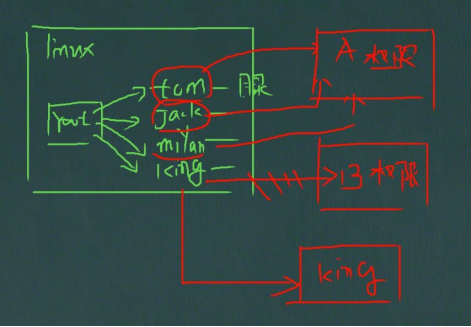
2.添加用户
1.基本语法
useradd 用户名
[root@llp home]# useradd jack
正在创建信箱文件: 文件已存在
[root@llp home]# ls
jack llp
#给新创建的用户指定家目录
[root@llp home]# useradd -d /home/test king
[root@llp home]# ls
jack llp test
2.应用实例
案例 1:添加一个用户 milan, 默认该用户的家目录在 /home/milan
[root@llp home]# useradd milan
[root@llp home]# ls
jack llp milan test
3.细节说明
- 当创建用户成功后,会自动的创建和用户同名的家目录
- 也可以通过 useradd -d 指定目录 新的用户名,给新创建的用户指定家目录
3.指定/修改密码
1.基本语法
passwd 用户名
2.应用实例
给 milan 指定密码 passwd 123
[root@llp home]# passwd milan
更改用户 milan 的密码 。
#这里我输入的123 会提示密码少于8个字符但是不影响使用
新的 密码:
无效的密码: 密码少于 8 个字符
重新输入新的 密码:
passwd:所有的身份验证令牌已经成功更新。
[root@llp home]#
#当前登录用户切换到milan
[root@llp home]# su - milan
#显示当前用户所在的目录 pwd
[milan@llp ~]$ pwd
/home/milan
4.删除用户
1.基本语法
1.删除用户保留家目录
userdel 用户名
2.删除用户以及用户主目录
userdel -r 用户名
2.应用实例
-
删除用户 milan,但是要保留家目录, userdel milan
#sbin必须是超级管理员账户才能删除,milan只是一个普通权限用户 [milan@llp ~]$ userdel milan -bash: /usr/sbin/userdel: 权限不够 #用户root账户登录 [root@llp ~]# cd /home/ [root@llp home]# ls jack llp milan test #userdel milan删除账户保留家目录 [root@llp home]# userdel milan [root@llp home]# ls jack llp milan test -
删除用户以及用户主目录, 比如 jack, userdel -r jack
jack llp milan test
[root@llp home]# userdel -r jack
[root@llp home]# ls
llp milan test
[root@llp home]#
5.查询用户信息指令
1.基本语法
id 用户名
2.应用实例
案例:查询 llp 信息
#查询 llp 信息
[root@llp home]# id llp
uid=1000(llp) gid=1000(llp) 组=1000(llp)
#查询 root 信息
[root@llp home]# id root
uid=0(root) gid=0(root) 组=0(root)
#不存在的用户
[root@llp home]# id milan
id: milan: no such user
3.细节说明
当用户不存在时,返回无此用户
6.切换用户
1.介绍
在操作 Linux 中,如果当前用户的权限不够,可以通过 su - 指令,切换到高权限用户,比如 root
2.基本语法
su - 切换用户名
3.应用实例
#从root(高权限用户)切换到llp(低权限用户)可以直接切换
[root@llp ~]# su - llp
上一次登录:六 8月 27 17:13:49 CST 2022pts/0 上
#从低权限用户切换到高权限用户需要输入高权限用户的登录密码
[llp@llp ~]$ su - root
密码:
上一次登录:六 8月 27 17:14:25 CST 2022pts/0 上
4.细节说明
- 从权限高的用户切换到权限低的用户,不需要输入密码,反之需要。
- 当需要返回到原来用户时,使用 exit/logout 指令
[llp@llp ~]$ logout
[root@llp ~]# pwd
/root
7.查看当前用户/登录用户
1.基本语法
whoami/ who am I
[root@llp ~]# who am i
root pts/0 2022-08-27 17:06 (192.168.79.1)
[root@llp ~]# whoami
root
#切换到llp账户
[root@llp ~]# su - llp
上一次登录:六 8月 27 17:14:30 CST 2022pts/0 上
#可who am i 还是显示root账号登录信息
[llp@llp ~]$ who am i
root pts/0 2022-08-27 17:06 (192.168.79.1)
#whoami则显示当前登录账户名
[llp@llp ~]$ whoami
llp
8.用户组
1.说明
类似于角色,系统可以对有共性/权限的多个用户进行统一的管理
2.新增组
指令 : groupadd 组名
groupadd wudang
3.删除组
指令: groupdel 组名
groupdel wudang
4.案例演示
- 增加用户时直接加上组
- 指令(基本语法) : useradd –g 用户组 用户名
-
增加一个用户 zwj, 直接将他指定到 wudang
groupadd wudang useradd -g wudang zwj
5.修改用户的组
指令(基本语法):usermod –g 用户组 用户名
案例演示
创建一个组 mojiao
把 zwj 放入到 mojiao
指令: usermod -g mojiao zwj
#创建一个组 mojiao
groupadd mojiao
# 把 zwj 放入到 mojiao
usermod -g mojiao zwj
9.用户和组相关文件
1./etc/passwd 文件
用户(user)的配置文件,记录用户的各种信息
每行的含义:用户名:口令:用户标识号:组标识号:注释性描述:主目录:登录 Shell
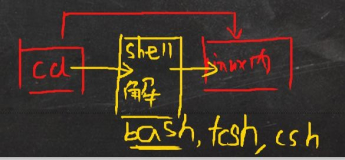
vim /etc/passwd
#用户名:口令:用户标识号:组标识号:注释性描述:主目录:登录 Shell
llp:x:1000:1000:llp:/home/llp:/bin/bash
king:x:1002:1002::/home/test:/bin/bash
zuj:x:1003:1004::/home/zuj:/bin/bash
2./etc/shadow 文件
口令的配置文件
每行的含义:登录名:加密口令:最后一次修改时间:最小时间间隔:最大时间间隔:警告时间:不活动时间:失效时间:标志
vim /etc/passwd
#登录名:加密口令:最后一次修改时间:最小时间间隔:最大时间间隔:警告时间:不活动时间:失效时间:标志
llp:$6$hZJn8kLk8S1pmQFf$a0GOHzEtRnqr3Vm364wSq68jwWjpUanzw1312.hp5wkIaHzeWfoOR1k75waTe8p4I797so.JIctGZKd8wL8Go.::0:99999:7:::
#这里zuj和king没有设置密码所以没有加密口令
king:!!:19231:0:99999:7:::
zuj:!!:19231:0:99999:7:::
3./etc/group 文件
组(group)的配置文件,记录 Linux 包含的组的信息
每行含义:组名:口令:组标识号:组内用户列表
#如果创建用户时没有分配组,则默认会创建和用户名相同的组
llp:x:1000:llp
king:x:1002:
wudang:x:1003:
mojiao:x:1004:
 JavaSE
JavaSE
 JavaWeb
JavaWeb
 Spring
Spring
 MyBatis
MyBatis
 linux
linux
 消息队列
消息队列
 工具
工具
 片段
片段
 AI
AI
 搜索
搜索